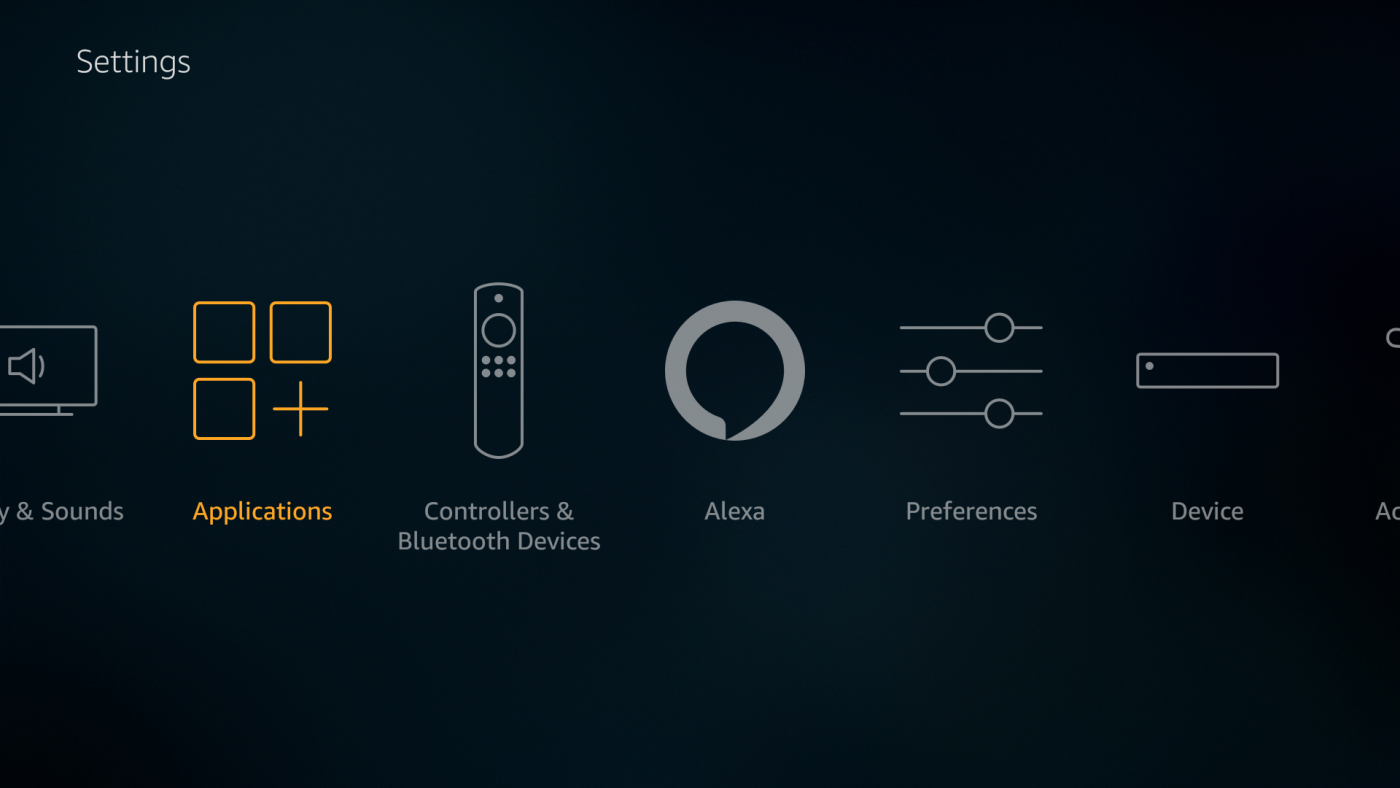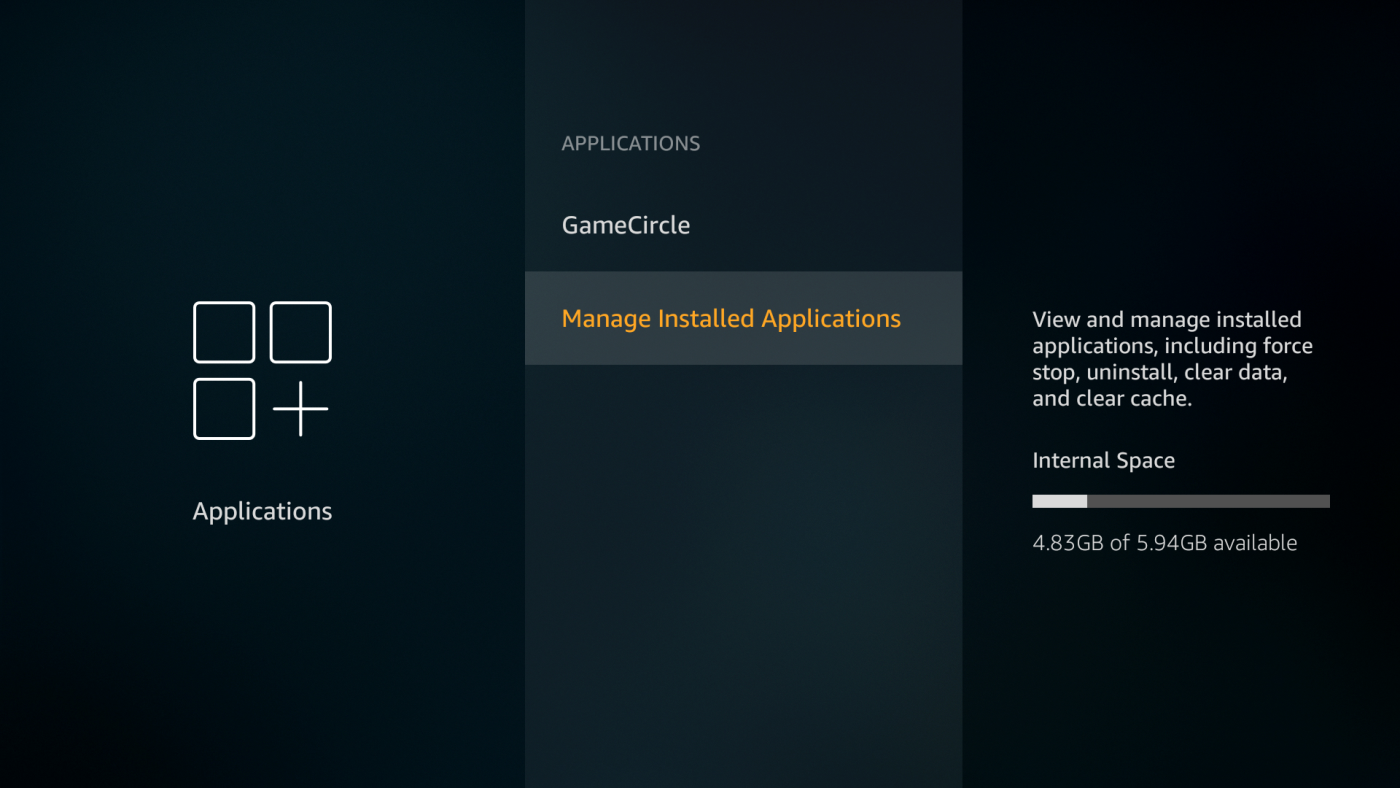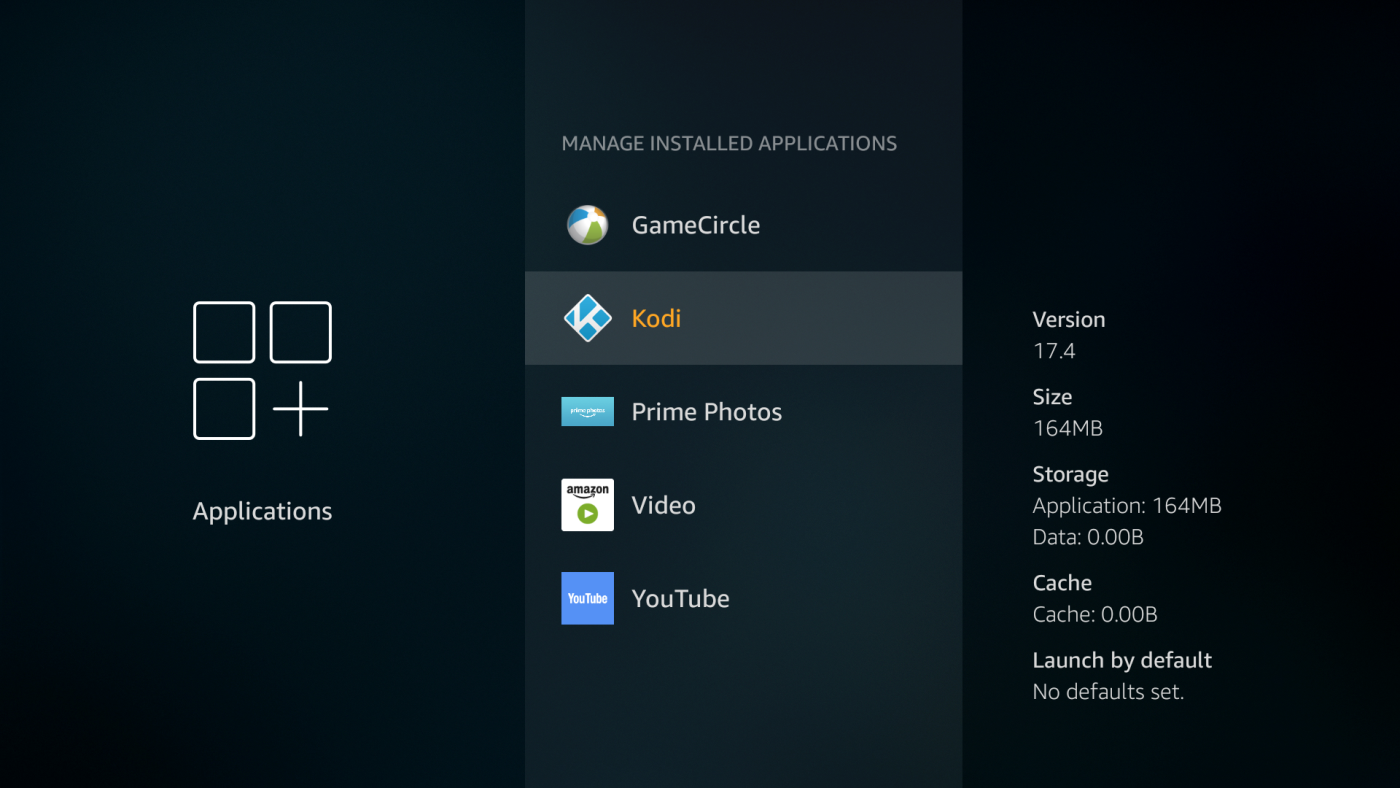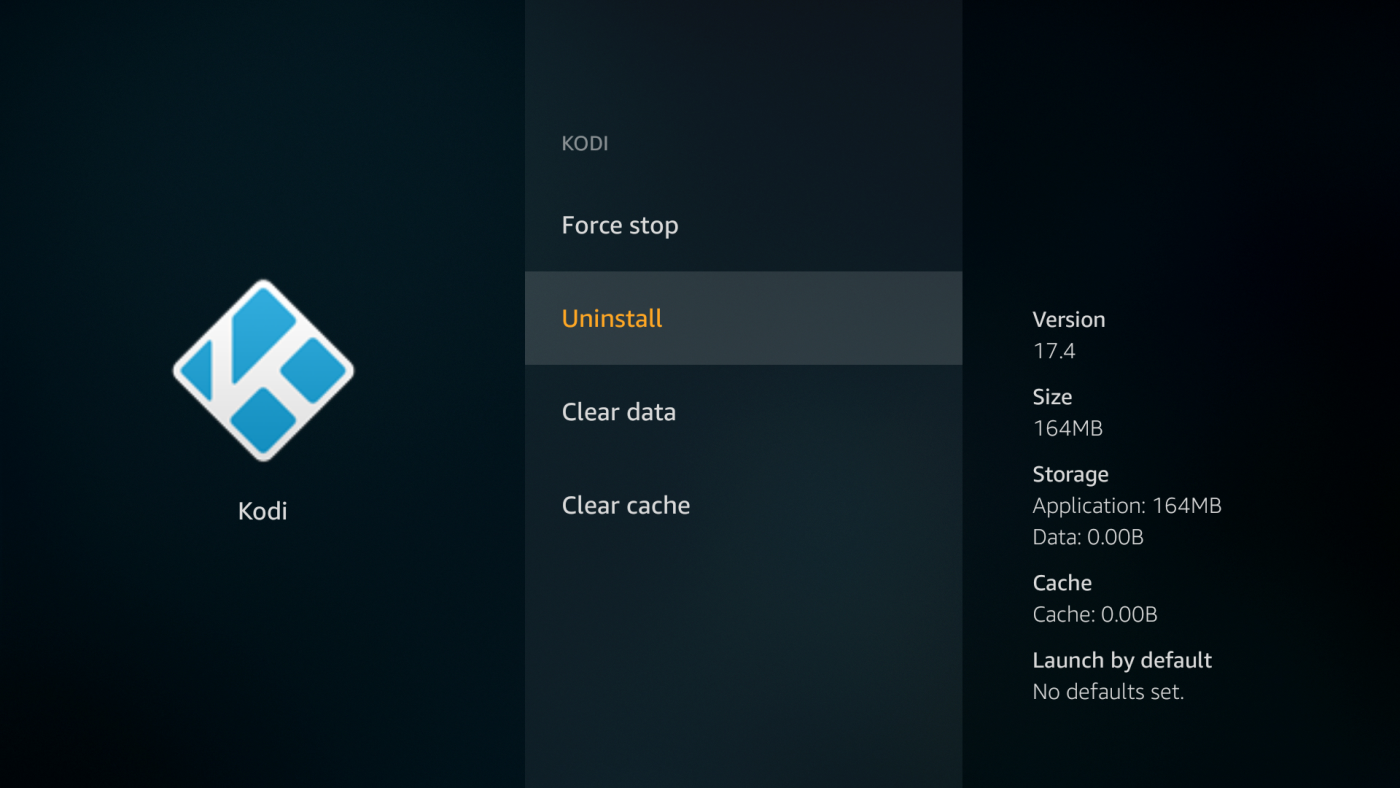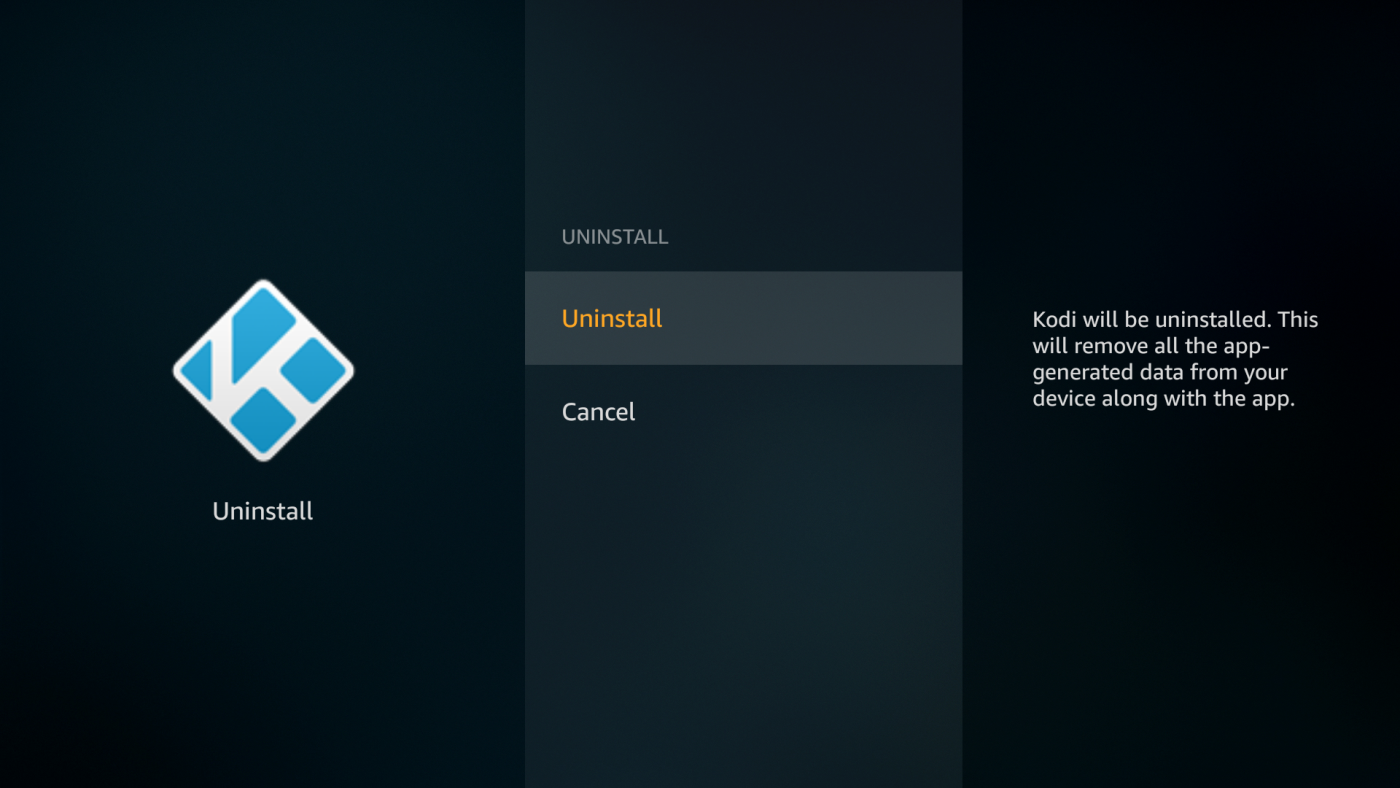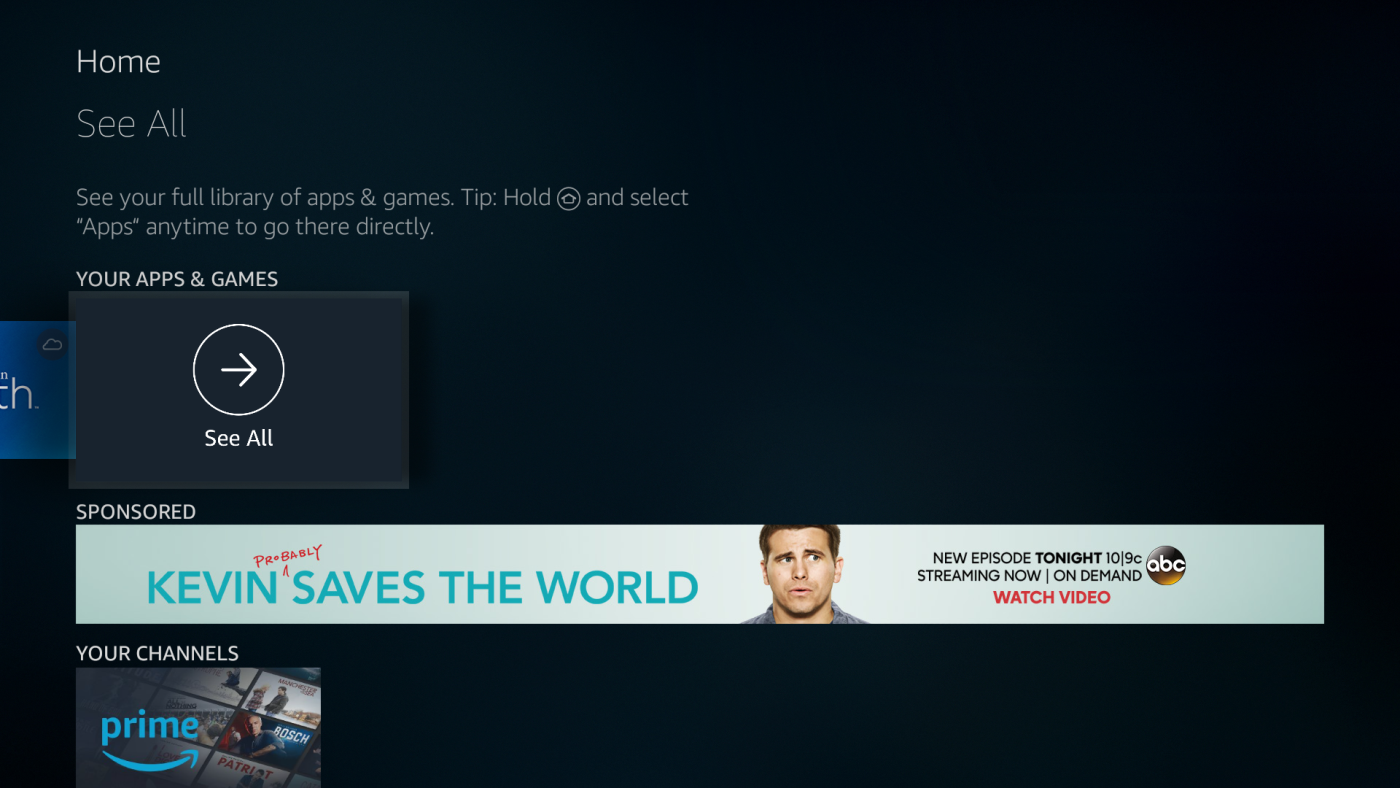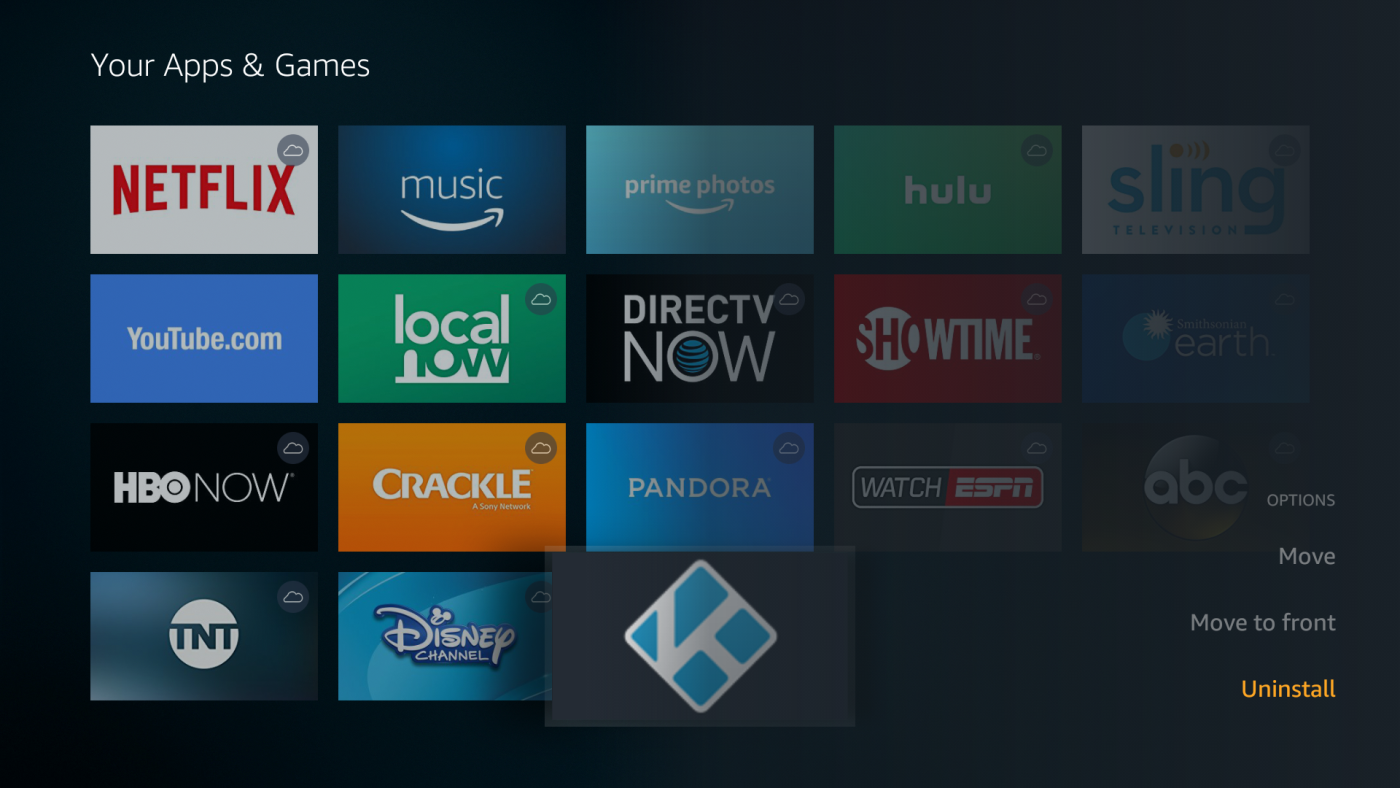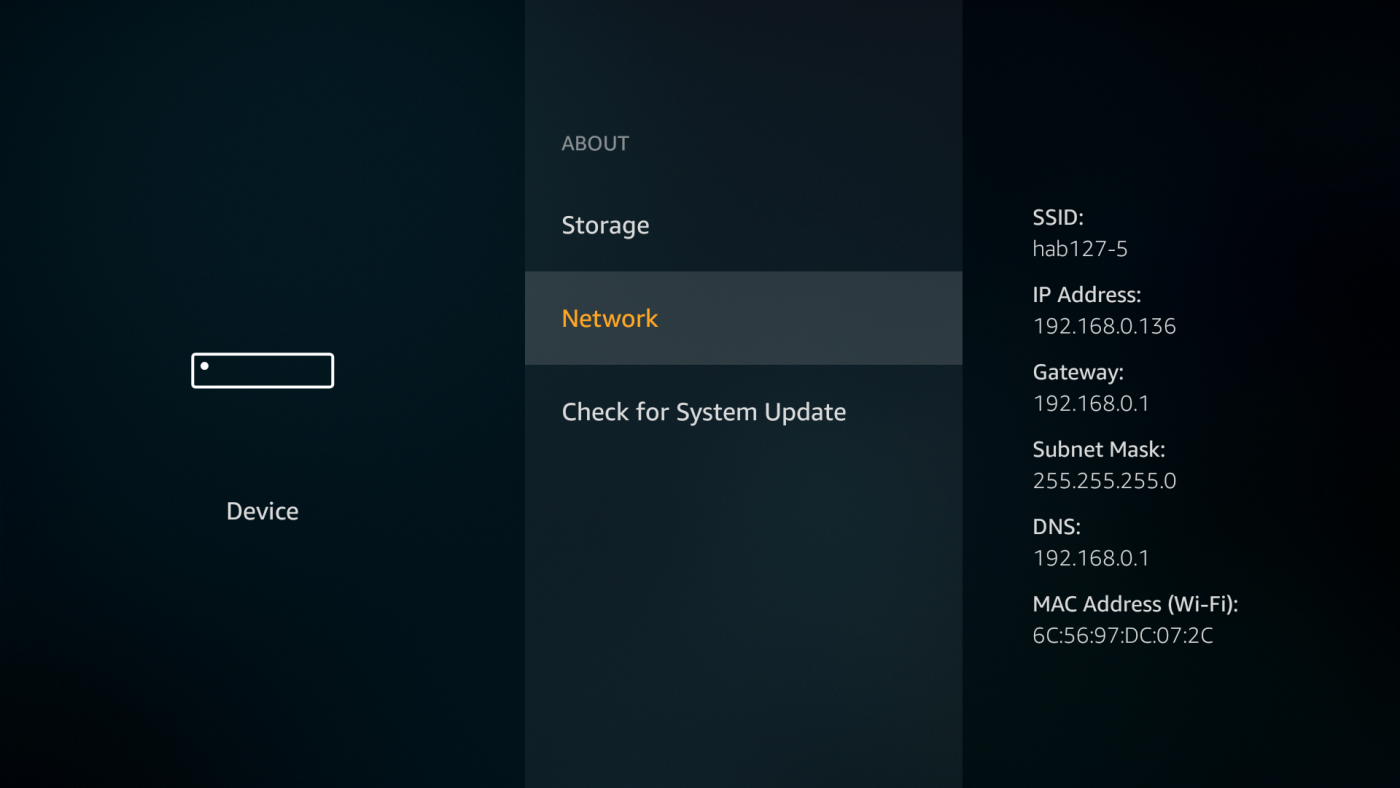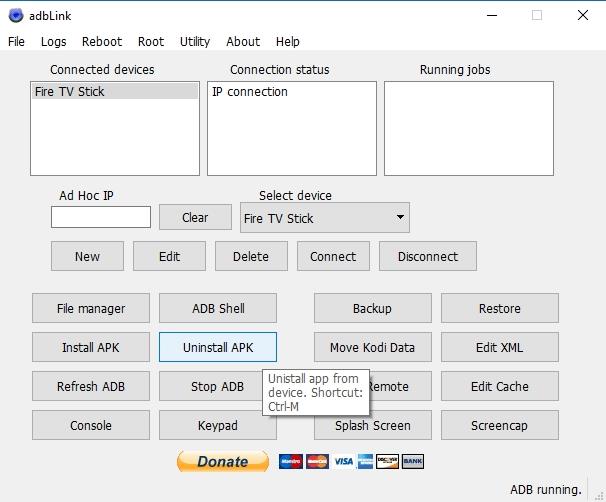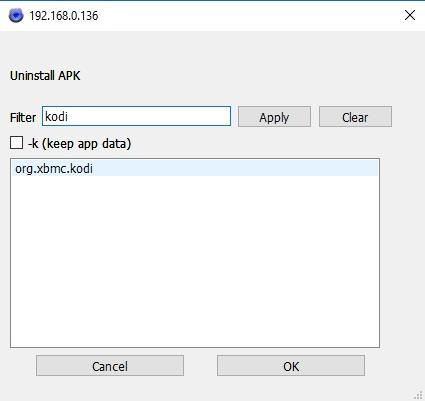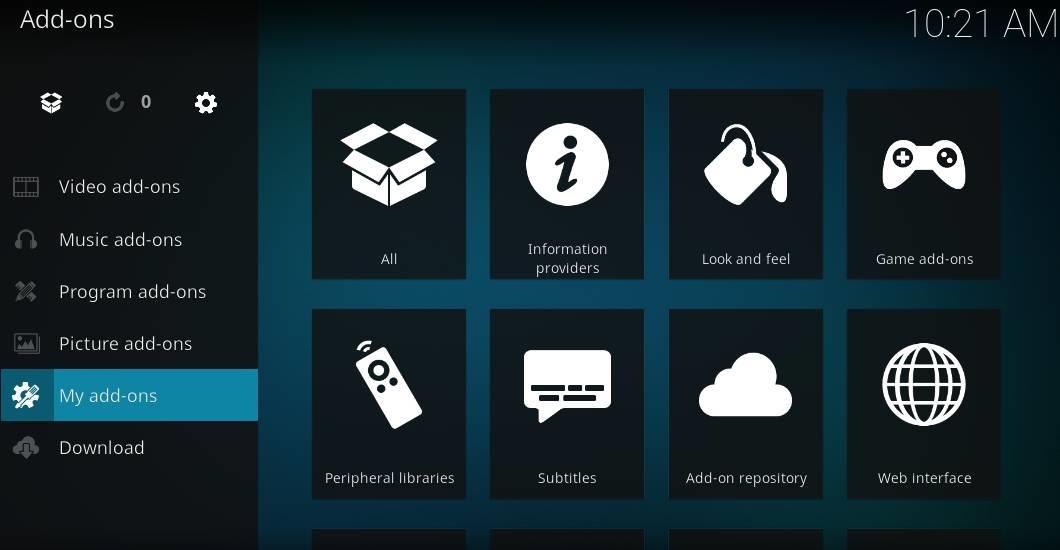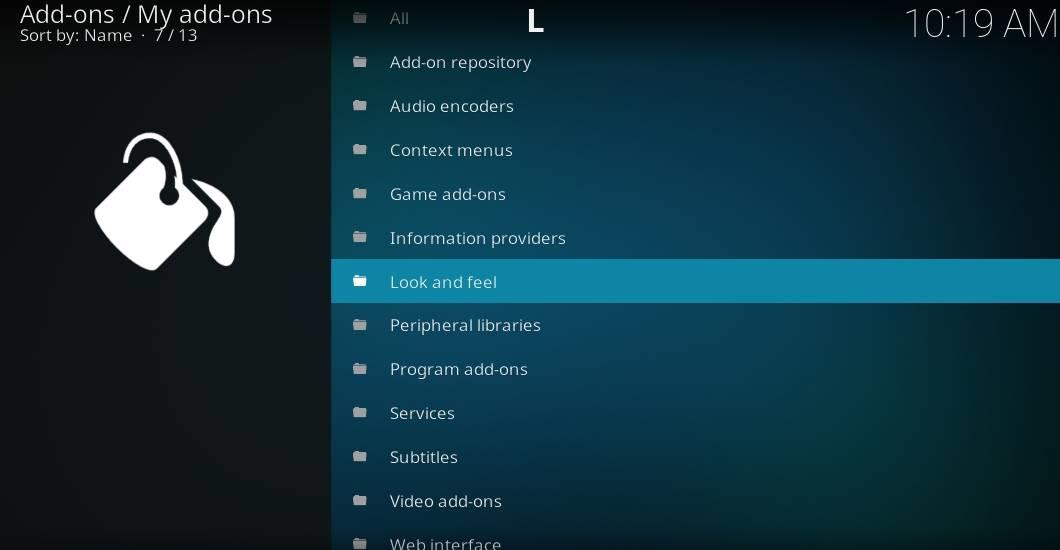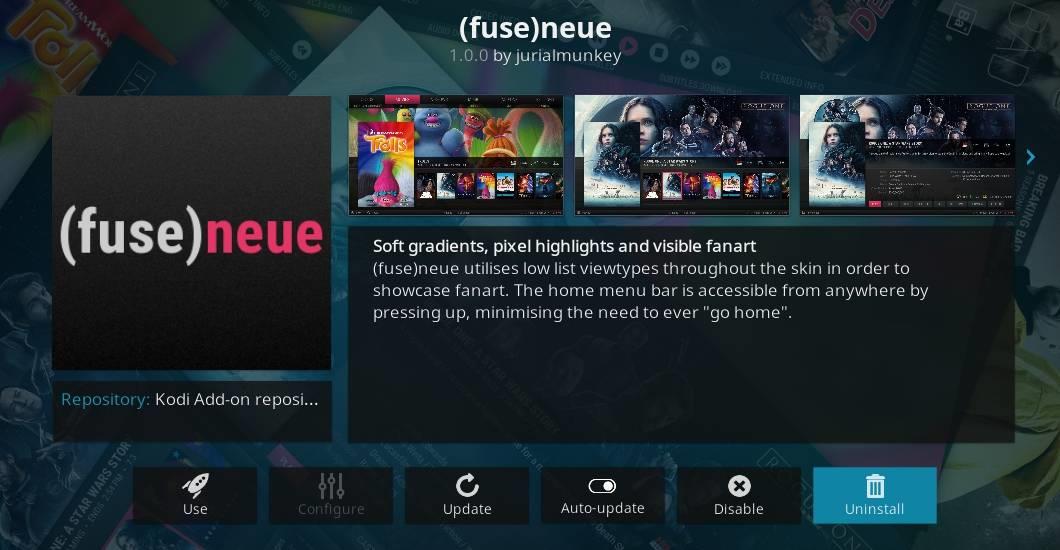Kadangkala, Kodi membina lebih lama kegunaannya atau hanya pecah apabila pembangun meninggalkannya. Dalam kes sedemikian, anda memerlukan cara untuk menyahpasangnya dengan pasti dan bersih daripada sistem anda. Hari ini, kami menunjukkan kepada anda cara untuk melakukannya–ia sebenarnya sangat mudah dan hanya mengambil masa beberapa minit, jadi bacalah!
Amazon Fire TV dan Kodi adalah pasangan yang sempurna. Fire TV menyediakan persekitaran perkakasan yang mudah digunakan dan murah yang menjadikan penstriman video semudah memasang peranti ke dalam TV anda. Dengan Kodi dan beberapa alat tambah dipasang, anda akan dapat memuat turun dan menstrim lebih banyak kandungan, termasuk saluran TV langsung dan sukan! Jika anda pernah menghadapi masalah di mana Firestick anda tidak berfungsi seperti yang diharapkan, pastikan anda menyemak panduan penyelesaian masalah kami.
Sifat sumber terbuka Kodi menjadikannya mudah untuk disesuaikan. Komuniti tambahan telah mengeluarkan versi apl Kodi yang dibaik pulih dalam bentuk binaan. Dengan binaan anda boleh menukar antara muka atau mendapatkan akses pantas kepada kandungan khusus, semuanya tanpa perlu kecoh dengan berpuluh-puluh repositori. Ia mudah dipasang dan mudah digunakan, dan apabila tiba masanya untuk mengalih keluar binaan Kodi daripada Amazon Fire Stick anda, anda hanya perlu menunjuk, klik dan anda selesai. Teruskan membaca untuk panduan penuh kami tentang cara menyahpasang binaan tersuai daripada peranti Fire TV.
Dapatkan VPN Dinilai #1
DISKAUN 68% + PERCUMA 3 Bulan
Penting – Sentiasa Gunakan VPN dengan Kodi
Kodi ialah alat yang sangat popular untuk media penstriman. Pengguna dan penonton menyukai antara muka yang boleh disesuaikan dan kekayaan alat tambah pihak ketiga , tetapi sesetengah syarikat telah mula mengerutkan kening melihat komuniti Kodi. Sebahagian daripada fungsi Kodi termasuk sambungan tidak rasmi yang boleh mengakses kandungan cetak rompak. Ini telah menyebabkan pergaduhan undang-undang dan penutupan repositori, dan lebih daripada beberapa penstrim Kodi telah menyedari ISP menyekat sambungan mereka hanya untuk menonton filem di Kodi.
Cara terbaik untuk melindungi diri anda daripada ancaman ini ialah menggunakan rangkaian peribadi maya yang baik, yang bertindak seperti terowong antara komputer anda dan internet. Data yang meninggalkan peranti anda disulitkan sebelum sesiapa sahaja dapat melihatnya, memastikan tiada sesiapa tahu tapak web yang anda akses, filem yang sedang anda tonton atau lokasi anda sebenarnya.
NordVPN – VPN Terbaik untuk Pengalaman Kodi Bersih

Lawati nordvpn.com
NordVPN menyelesaikan kebanyakan isu yang dihadapi pengguna Kodi–dan terdapat banyak daripadanya. Utama di antara ini adalah penelitian daripada ISP dan troll hak cipta, yang tidak betul-betul menggunakan nuansa dalam menganiaya trafik Kodi apabila mereka menemuinya. Ini boleh datang dalam bentuk pendikit, gangguan perkhidmatan dan juga akibat undang-undang–walaupun anda tidak melakukan apa-apa yang menyalahi undang-undang.
NordVPN mengalih keluar liabiliti ini daripada pengalaman Kodi anda, melindungi trafik anda daripada pengawasan dengan penyulitan AES 256-bit yang tidak boleh dipecahkan. Ini menghilangkan keupayaan ISP untuk mendikit trafik anda, membolehkan anda menikmati strim tanpa penimbal, walaupun dalam HD. NordVPN sendiri tidak pernah mendiskriminasi jenis trafik, mahupun mengenakan sekatan sewenang-wenangnya pada jalur lebar, kelajuan atau suis pelayan. Dan bercakap tentang pelayan, terdapat lebih 5,800 pelayan di 59 negara untuk dipilih, membolehkan anda memalsukan geoblock melepasi dan menikmati dunia literal kandungan antarabangsa.
Kami menyukai NordVPN kerana ia dipasang pada semua peranti mesra Kodi yang paling popular, termasuk kotak TV Android, Firestick Amazon, tablet iOS dan banyak lagi selainnya. Antara muka pengguna adalah bersih, responsif dan intuitif, menjadikan kekayaan ciri NordVPN mudah diakses walaupun kepada pemula VPN. Dan mungkin yang paling penting, NordVPN tidak pernah merekodkan aktiviti anda, menghalang penggodam atau pihak berkuasa daripada mengakses rekod yang boleh digunakan untuk mengenal pasti anda.
Baca ulasan penuh NordVPN kami .
Kebaikan
- Pelayan dioptimumkan untuk menyahsekat Netflix
- Aervers alamat IP yang berbeza
- Penyulitan yang kuat digunakan pada semua sambungan
- Tiada log dan sambungan yang disulitkan untuk privasi sepenuhnya
- Polisi jaminan wang dikembalikan (30 hari).
Keburukan
- Tidak dapat menentukan Bandar atau Wilayah dalam Apl.
VPN KODI TERBAIK: Peruntukan privasi NordVPN yang tidak boleh dipecahkan menawarkan pengalaman Kodi yang lebih selamat, bebas daripada sekatan geo, pendikitan dan pengawasan. Dapatkan diskaun 68% yang besar untuk pelan 3 tahun ($3.71/bln), disokong oleh jaminan wang dikembalikan 30 hari tanpa kerumitan.
Apakah Kodi Build?
Apl Kodi adalah sumber terbuka sepenuhnya, bermakna sesiapa sahaja boleh melihat kod, membuat pengubahsuaian, atau membuat sambungan mereka sendiri. Beberapa kumpulan pembangunan telah mengambil tanggungjawab mereka untuk mencipta versi tersuai Kodi yang menampilkan antara muka yang disusun semula dan akses prapasang kepada jenis kandungan tertentu. Baik pulih ini dirujuk sebagai build , dan ia adalah salah satu sebab Kodi ialah platform pusat media yang berguna.
Binaan Kodi lebih daripada sekadar kulit. Mereka boleh memasukkan segala-galanya daripada repositori prapasang kepada tema eksklusif dan profil tetapan. Mereka boleh bertemakan aktiviti tertentu seperti menonton saluran TV secara langsung atau bahkan disesuaikan untuk akses yang lebih lancar pada platform tertentu seperti peranti Amazon Fire TV. Tidak kira fokus, pengalaman teras Kodi anda akan kekal sama.
Banyak binaan menyusun semula susun atur asas Kodi, yang boleh menyebabkan arahan tambahan tertentu sukar untuk diikuti. Jika anda menghadapi masalah menjalankan binaan baharu, tukar kembali ke kulit asas dengan mengikut arahan di bawah:
- Pergi ke menu utama Kodi.
- Klik pada ikon gear atau cari halaman tetapan pada tema semasa anda.
- Pilih "Tetapan antara muka"
- Cari "Kulit", yang sepatutnya berada di bawah kategori "Kelihatan dan rasa".
- Tukar kulit kembali kepada lalai Kodi, dipanggil Estuary.
- Kembali ke menu utama dengan reka letak dipulihkan.
Bagaimana untuk menyahpasang Kodi dari Amazon Fire TV
Memasang binaan dikendalikan dalam salah satu daripada dua cara: anda boleh menambah binaan melalui repositori dalam antara muka Kodi, atau mencari fail tersuai dan memasangnya seperti yang anda lakukan pada versi kilang Kodi. Kaedah yang anda gunakan menentukan panduan di bawah yang akan anda ikuti untuk penyahpasangan.
Jika anda telah memasang binaan Kodi tersuai yang lengkap (bukan hanya Kodi biasa atau kulit Kodi), anda perlu menyahpasang keseluruhan apl untuk mengalih keluar binaan daripada sistem anda.
Nasib baik, pilihan anda agak mudah. Antara muka Amazon Fire menawarkan dua kaedah asas untuk mengalih keluar aplikasi daripada sistem anda. Ini berfungsi sama ada anda memasangnya dari gedung aplikasi atau memuatkannya dari sumber luaran. Dua panduan berikut akan membimbing anda melalui proses itu, atau anda boleh menyemak kaedah adbLink jika anda pengguna yang lebih maju. Binaan yang dipasang dari repositori Kodi perlu dialih keluar dari dalam antara muka Kodi, proses yang kami gariskan dalam panduan terakhir di bawah.
Nyahpasang Kodi Builds dari Amazon Fire TV – Menu Tetapan
Kaedah yang paling boleh dipercayai untuk menyahpasang apl daripada Fire TV ialah menggunakan pengurus aplikasi terbina dalam sistem pengendalian. Anda perlu menavigasi beberapa menu lagi untuk menyelesaikannya, tetapi arahan di bawah akan berfungsi tidak kira apa penyesuaian visual yang anda ada pada peranti Fire anda.
Gunakan menu tetapan untuk menyahpasang binaan Kodi:
- Buka antara muka Fire TV anda dan pergi ke menu utama.
- Pada item menu di bahagian atas skrin, tatal ke kanan dan pilih "Tetapan". Anda mungkin perlu menekan "atas" pada alat kawalan jauh anda untuk menyerlahkan menu sebelum menavigasi.
- Tatal ke kanan dan pilih "Aplikasi"
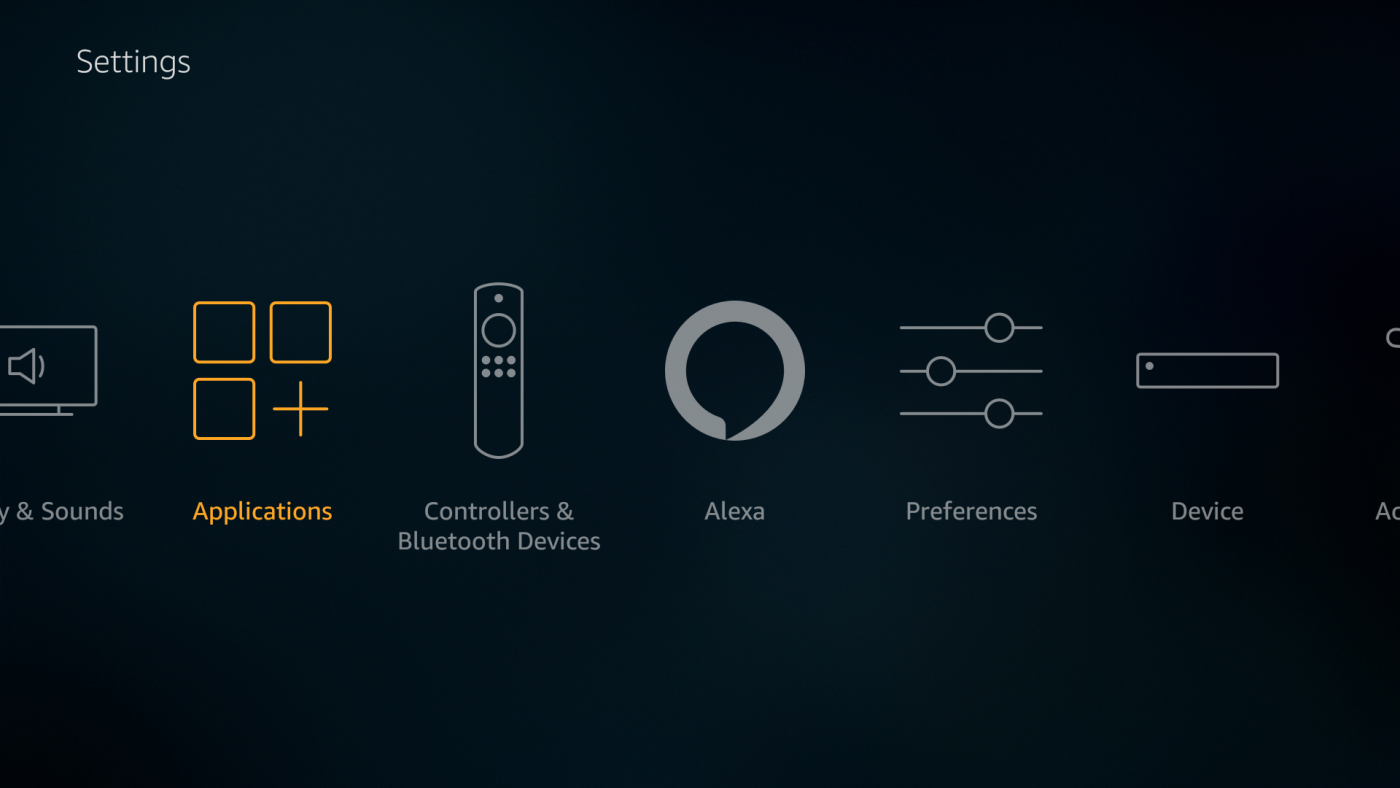
- Dalam menu Aplikasi, gerakkan ke bawah dan pilih "Urus Aplikasi yang Dipasang"
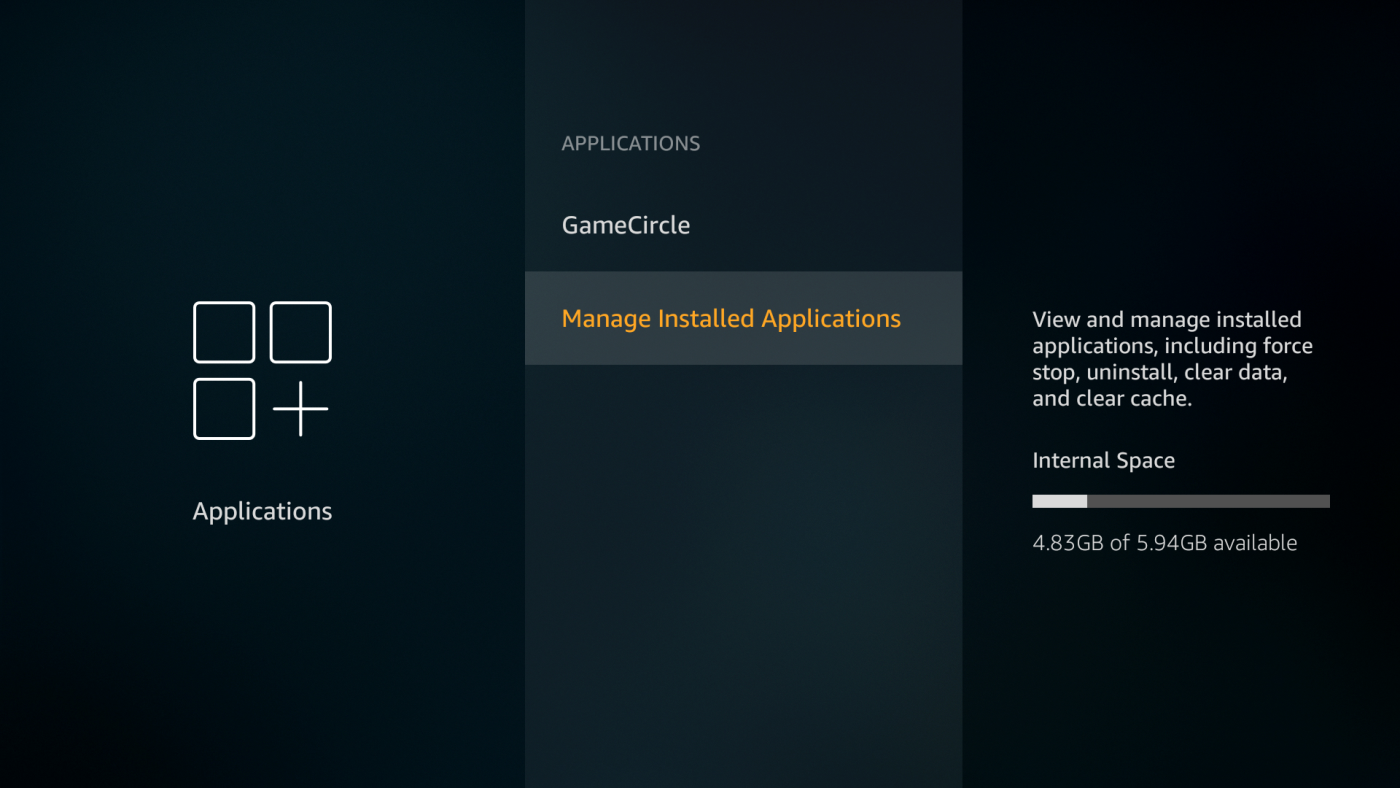
- Tatal sehingga anda menemui Kodi dalam senarai. Ia hendaklah mengikut susunan abjad.
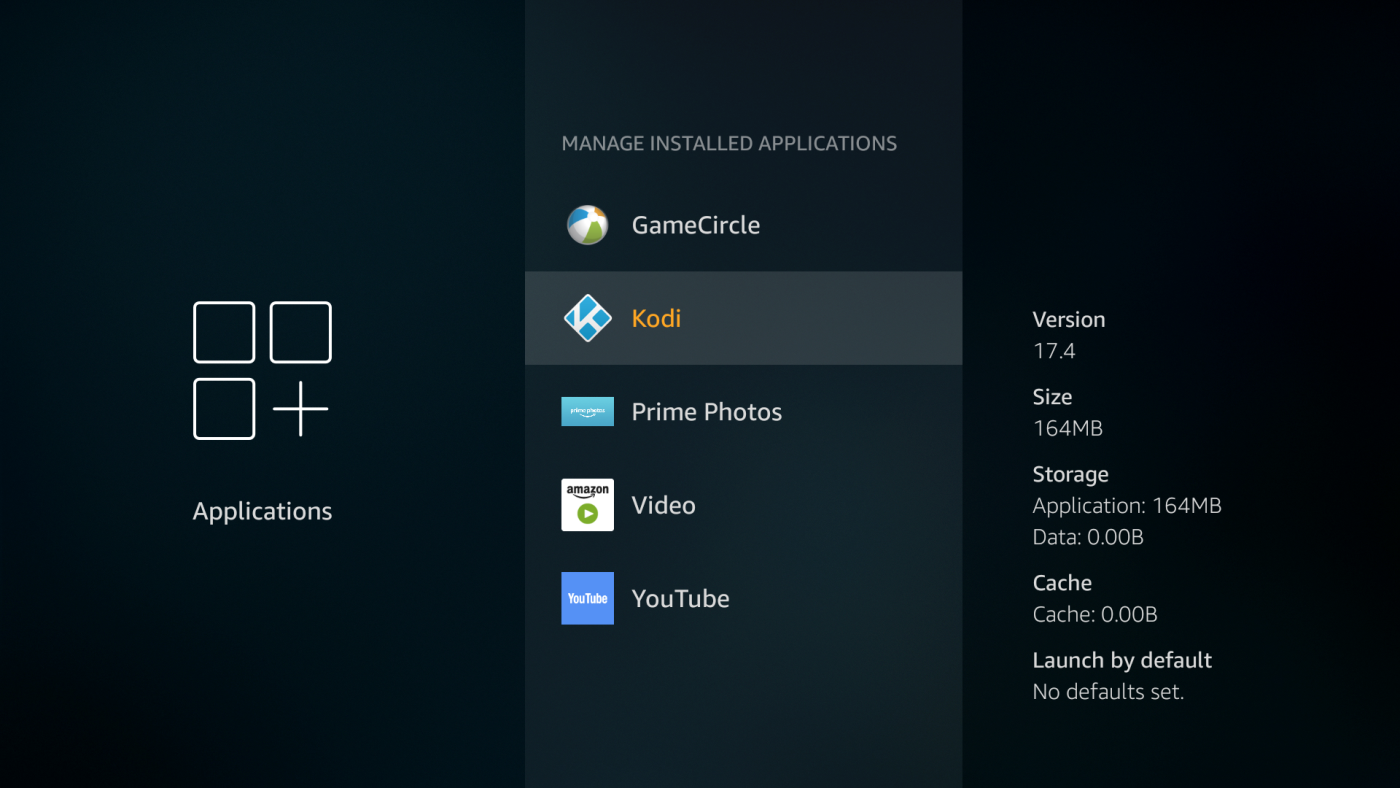
- Pilih Kodi dan skrin baharu akan dibuka. Tatal ke bawah dan pilih "Nyahpasang"
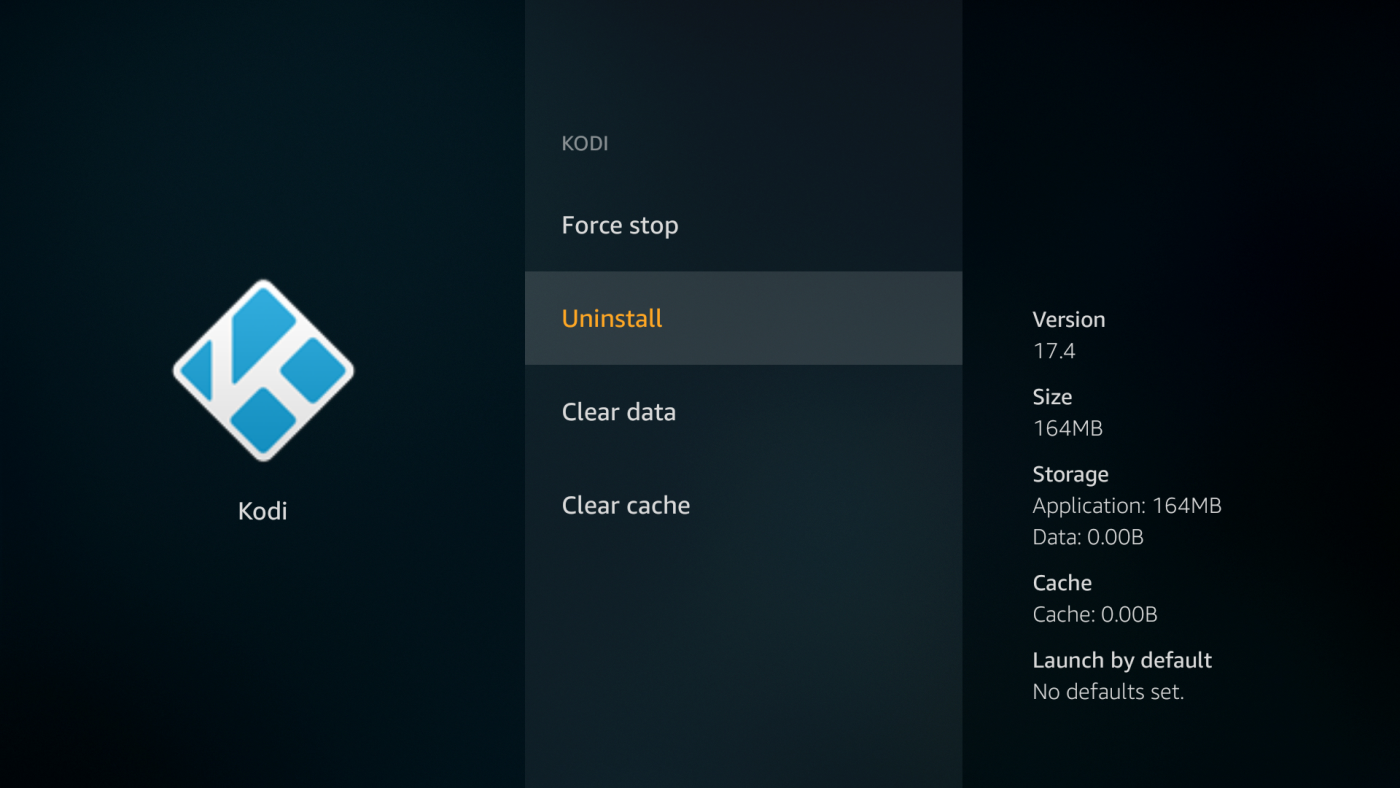
- Skrin kedua akan dibuka. Pilih "Nyahpasang" sekali lagi.
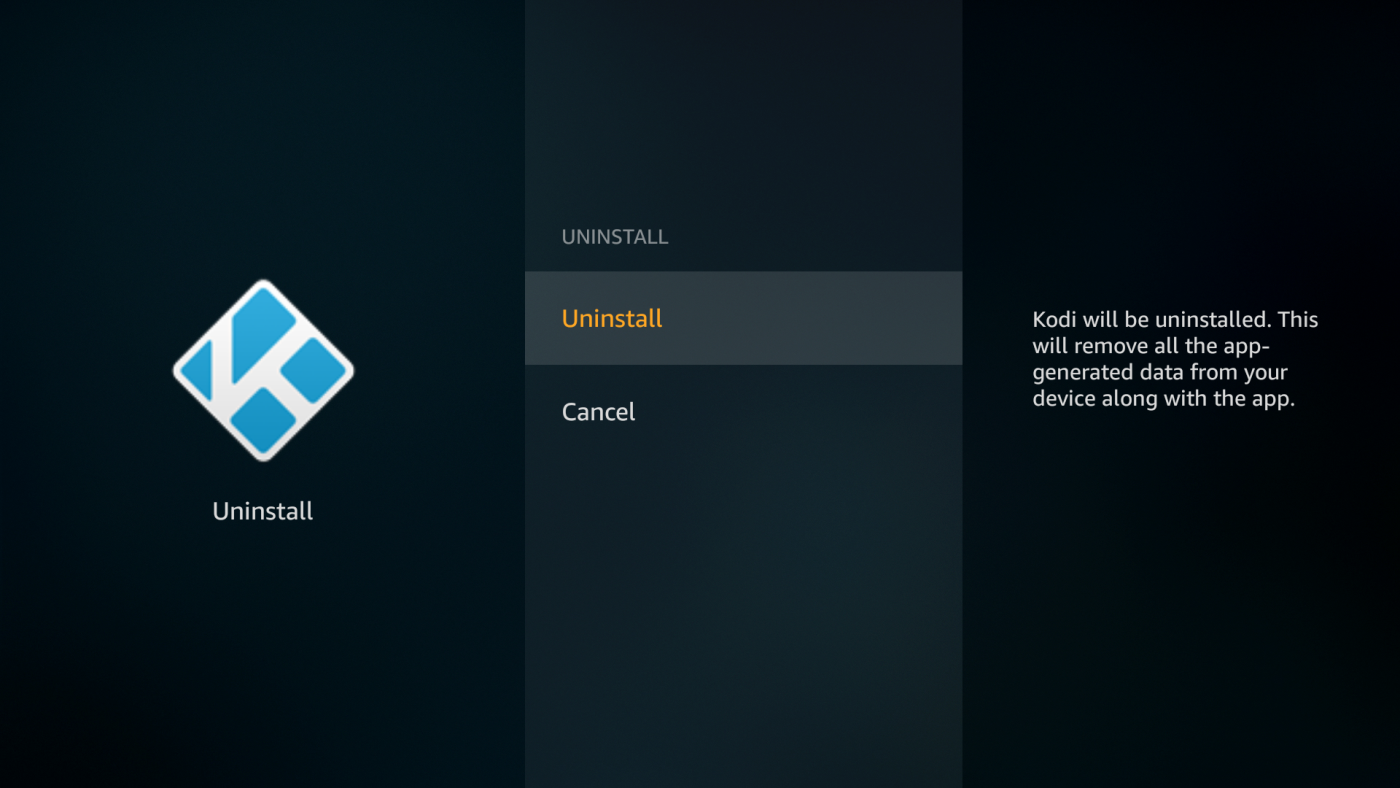
- Selepas seketika Kodi akan dipadamkan secara automatik daripada peranti Fire TV anda.
Nyahpasang Kodi Builds daripada Amazon Fire TV – Pilihan Aplikasi
Cara yang lebih cepat untuk mengalih keluar apl daripada Fire TV adalah dengan menggunakan butang pilihan terbina dalam alat kawalan jauh, butang yang kelihatan seperti tiga penkek disusun di atas satu sama lain. Anda mungkin perlu pergi memburu ikon Kodi untuk memulakan proses nyahpasang, tetapi sebaik sahaja anda melakukannya, anda akan mengeluarkannya dalam beberapa saat.
Gunakan pintasan menu kawalan jauh untuk menyahpasang binaan Kodi:
- Buka antara muka Fire TV anda dan pergi ke menu utama.
- Tatal ke bawah ke "Apl & Permainan Anda"
- Jika Kodi tiada dalam senarai, tatal ke kanan dan pilih “Lihat Semua”
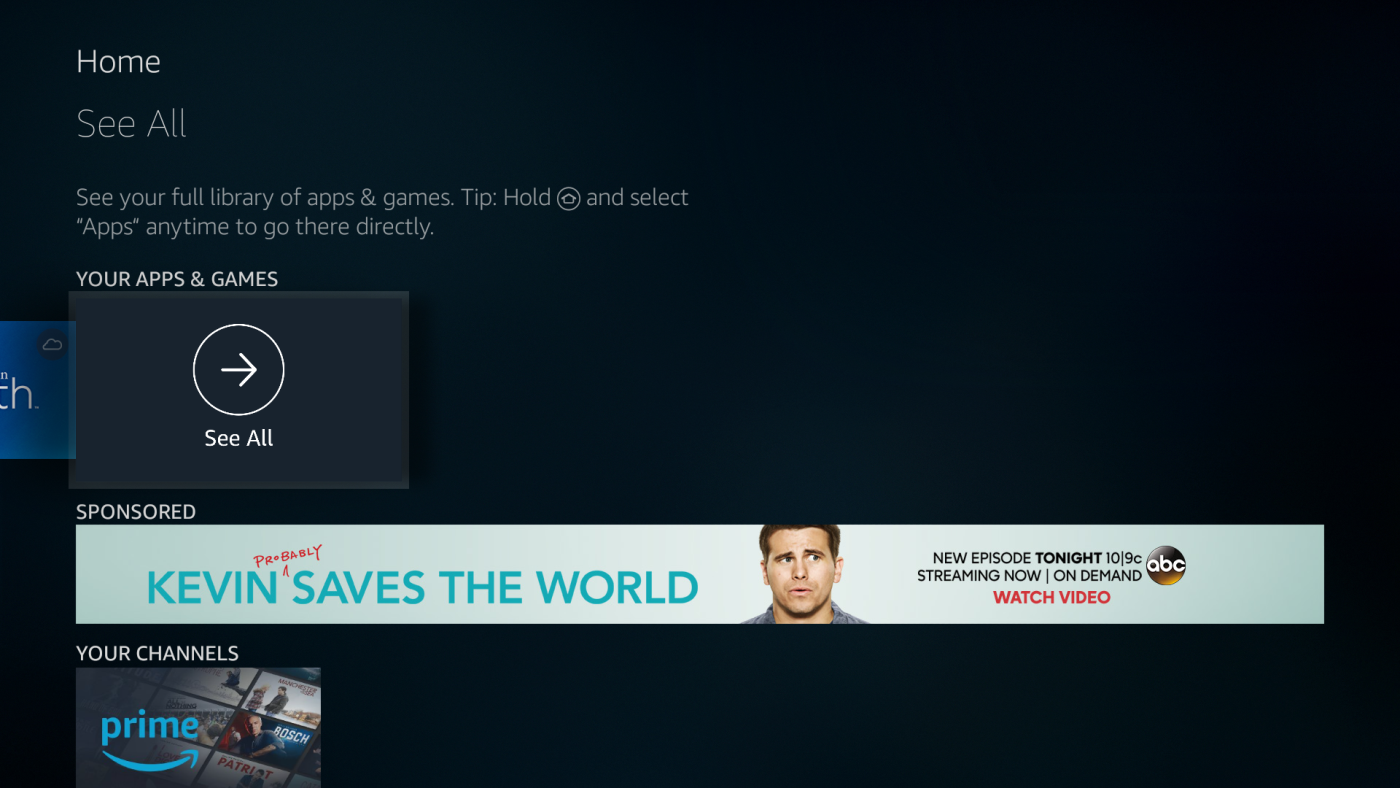
- Serlahkan imej Kodi dan tekan butang menu baris tiga pada alat kawalan jauh anda. Ini memaparkan menu kecil dengan beberapa pilihan, termasuk "Nyahpasang"
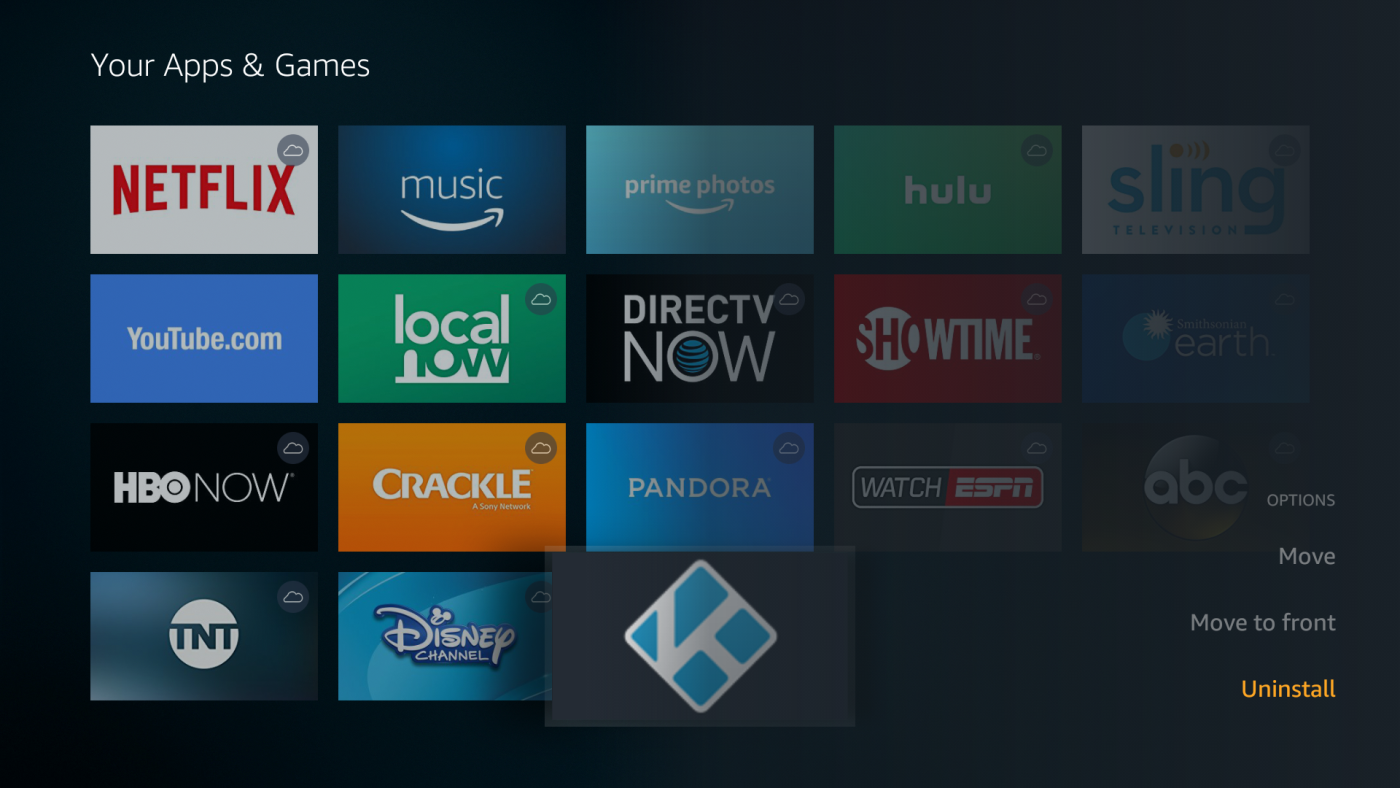
- Serlahkan "Nyahpasang" dan pilihnya. Tiada gesaan pemanasan akan muncul, jadi pastikan anda benar-benar mahu menyahpasang sebelum memilihnya.
- Selepas seketika Kodi akan dipadamkan secara automatik daripada peranti Fire TV anda.
Nyahpasang Kodi Builds daripada Amazon Fire TV – adbLink
Tidak berminat untuk menggunakan butang terhad alat kawalan jauh Fire anda untuk melakukan penyahpasangan binaan Kodi? Jangan risau, anda sentiasa boleh menjalankan program yang berguna seperti adbLink untuk menyelesaikan kerja daripada komputer riba atau PC anda. Ini adalah proses yang mudah setelah anda memautkannya ke peranti Fire TV anda, tetapi jika anda tidak pernah melakukannya sebelum ini, ia boleh berasa seperti menyusahkan.
Ikuti panduan di bawah untuk menyahpasang Kodi menggunakan adbLink. Jika anda sudah memasang dan menyediakan adbLink, teruskan dan langkau ke langkah lapan.
Nyahpasang binaan Kodi menggunakan adbLink dan PC:
- Buka antara muka Fire TV anda dan pergi ke menu utama.
- Dari menu atas pergi ke Tetapan > Peranti > Perihal – Rangkaian
- Lihat di sebelah kanan skrin dan perhatikan alamat IP yang disenaraikan di sana. Ini ialah IP Fire TV pada rangkaian tempatan anda.
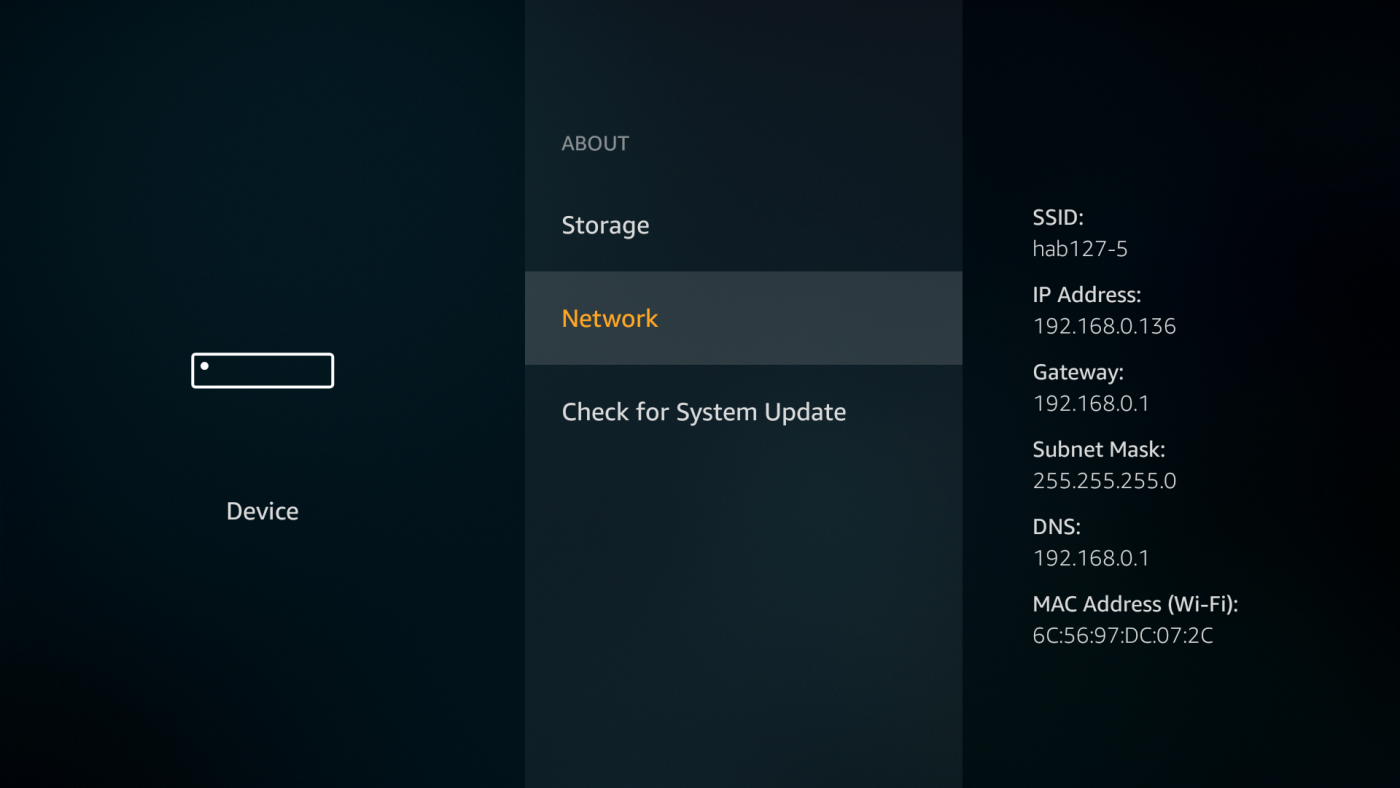
- Lawati tapak web adbLink pada PC anda dan muat turun program untuk sistem pengendalian anda.
- Jalankan dan pasang adbLink.
- Klik "baharu" di sebelah kotak peranti dan tambahkan Fire TV Stick anda.
- Taipkan alamat IP Fire TV Stick anda ke dalam adbLink dan sambungkan.
- Setelah dipautkan, klik butang bertanda "Nyahpasang APK"
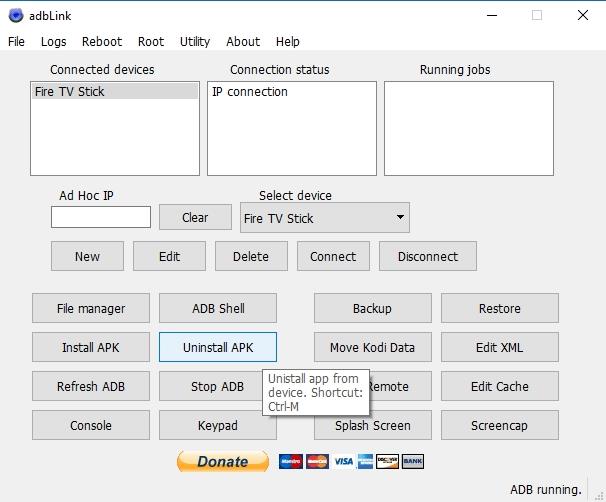
- Dalam tetingkap baharu, taip "kodi" ke dalam kotak Penapis, kemudian klik "Guna"
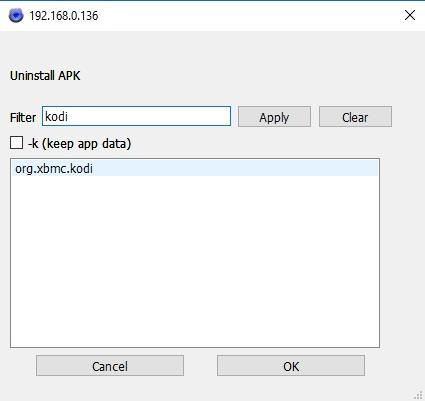
- Pilih binaan Kodi anda dari kotak bawah. Ia sepatutnya kelihatan seperti ini: org.xbmc.kodi
- Pilih “OK”
- Tetingkap pengesahan akan dibuka. Pilih "ya" untuk meneruskan.
- Selepas seketika Kodi akan dialih keluar daripada peranti Fire TV anda.
Nyahpasang Kodi Builds daripada Amazon Fire TV – Pembuangan Repositori
Jika anda memasang binaan atau kulit daripada repositori, anda tidak perlu mengalih keluar keseluruhan aplikasi Kodi untuk menyingkirkannya. Sebaliknya, gunakan ciri penyingkiran alat tambah terbina dalam Kodi dan anda akan kembali normal dalam beberapa saat sahaja.
Nyahpasang binaan Kodi dan tambahan kulit:
- Buka Kodi pada peranti Amazon Fire TV anda.
- Pergi ke menu Add-ons, pilih "Add-Ons Saya"
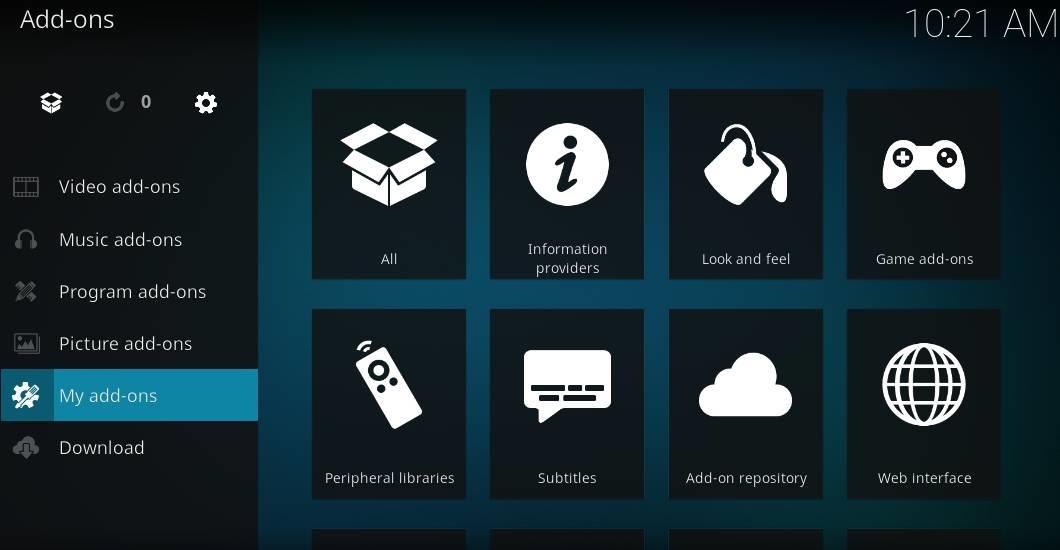
- Pilih "Lihat dan Rasa" kemudian pilih "Kulit"
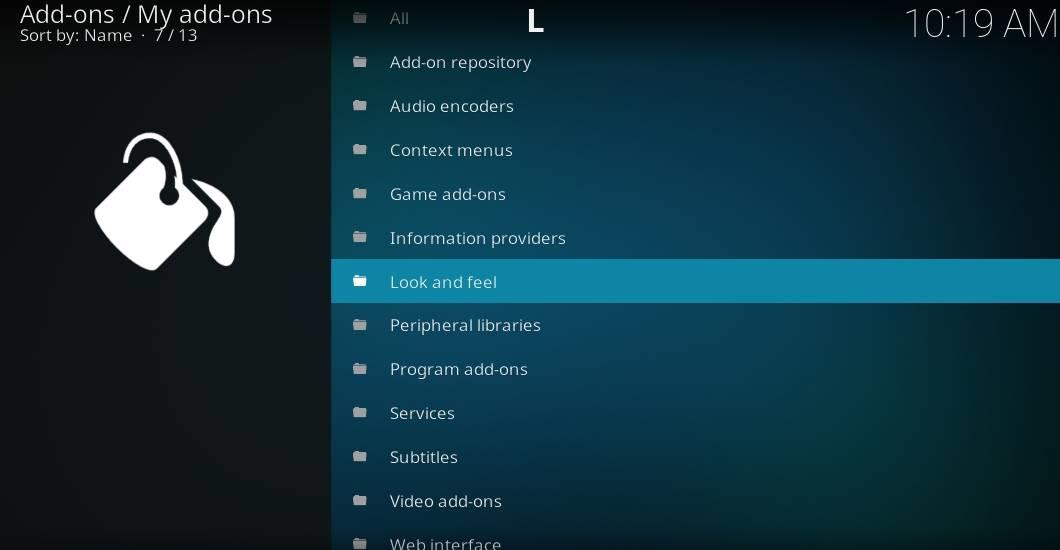
- Cari binaan/kulit anda dalam senarai, kemudian pilihnya.
- Tetingkap baharu akan dibuka dengan pilihan di bahagian bawah. Pilih "Nyahpasang"
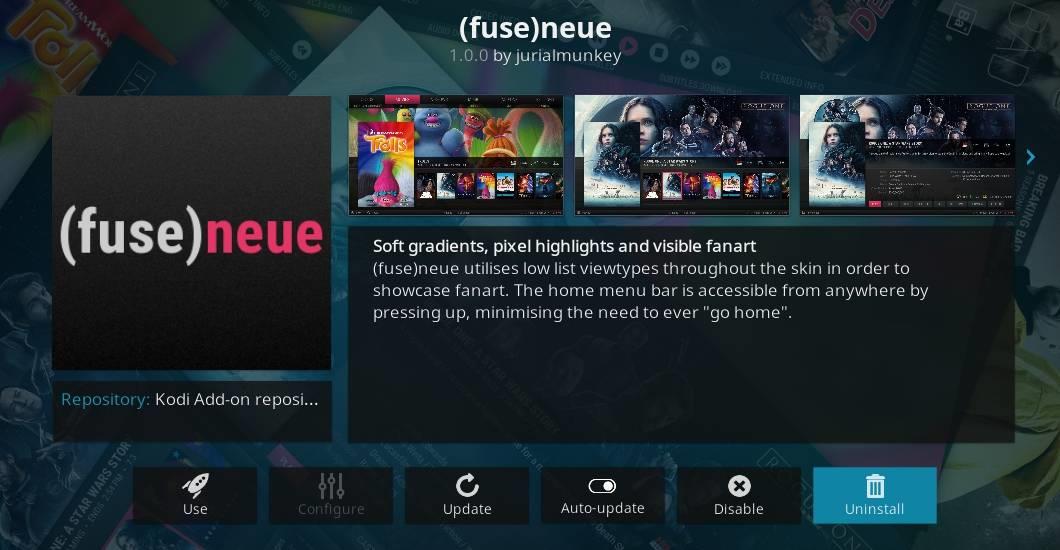
- Pilih "Ya" apabila tetingkap pengesahan muncul. Binaan anda akan dialih keluar serta-merta.
Apakah Kodi Build Kegemaran Anda untuk Fire TV?
Terdapat beribu-ribu binaan untuk Kodi, semuanya daripada tema filem HD kepada reka bentuk mesra mudah alih yang ringan. Tidak semuanya sangat sesuai untuk peranti Amazon Fire TV , bagaimanapun, terutamanya kerana navigasi alat kawalan jauh sangat terhad. Adakah anda mempunyai binaan Kodi kegemaran untuk Fire TV yang memudahkan segalanya? Binaan apakah yang anda gunakan untuk menonton rancangan TV dan filem? Kongsi pengetahuan anda dalam komen di bawah!